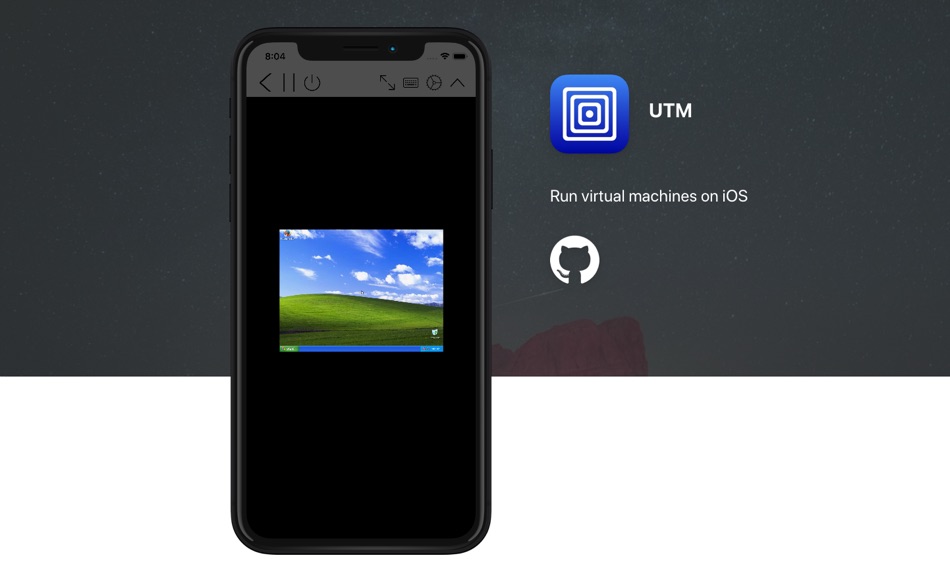
Bạn đã bao giờ mơ ước được cài đặt Windows trên iPad? Hoặc có lẽ cài đặt Android trên iPhone? Nếu có, thì bạn sẽ thích ứng dụng UTM mới này.
Một ứng dụng AltStore mới có tên là UTM đã được phát hành. Nó cho phép người dùng chạy bất kỳ hệ điều hành nào trên iPhone hoặc iPad của họ. Với ứng dụng UTM, bạn có thể chạy nhiều hệ điều hành máy tính để bàn. Bạn có thể cài đặt Windows trên iPad, Linux và các hệ điều hành khác nguyên bản trên thiết bị của bạn. Bạn thậm chí có thể chạy Android trên thiết bị iOS của mình. Hệ điều hành chạy trong môi trường ảo bên trong ứng dụng.
UTM là một cổng QEMU với khả năng tăng tốc JIT có khả năng mô phỏng bất kỳ bộ xử lý nào trên thiết bị iOS. Điều này bao gồm hơn 30 bộ xử lý của QEMU bao gồm ARM64, x86_64 và RISC-V.
Điều làm cho UTM hấp dẫn là thực tế là nó không yêu cầu bẻ khóa để hoạt động và được hỗ trợ trên tất cả các phiên bản iOS sau iOS 11. Ứng dụng hoạt động trên iOS 13 và iPadOS 13 mà không yêu cầu bẻ khóa.
UTM được sử dụng miễn phí và là mã nguồn mở. Người dùng có thể dễ dàng định cấu hình và tùy chỉnh Máy ảo của họ trong giao diện người dùng gốc. Các tính năng khác bao gồm chế độ giao diện điều khiển cho phép bạn chạy các máy ảo máy chủ không đầu trong thiết bị đầu cuối gốc, chia sẻ thư mục, khay nhớ tạm và chuyển tiếp cổng.
UTM hỗ trợ nhiều loại thiết bị đầu vào bao gồm bàn phím ngoài, bàn di chuột, Apple Bút chì và bộ điều khiển. AppleBàn phím Magic mới của bàn di chuột cũng được hỗ trợ.
Như chúng tôi đã nói trước đó, UTM có thể được cài đặt trên cả thiết bị đã jailbreak và chưa jailbreak thông qua AltStore. Điều tốt nhất về ứng dụng này là nó hoạt động trên cả hai phiên bản hệ điều hành theo cách giống nhau và không có tính năng nào bị mất khi chạy trên iOS gốc.
Sau khi cài đặt AltStore trên thiết bị iOS, bạn có thể thêm kho lưu trữ của UTM vào AltStore. Sau khi làm như vậy, UTM sẽ có sẵn để tải xuống.
Cách cài đặt và chạy UTM Windows, Linux hoặc Android trên iPhone hoặc iPad
Bươc chân 1: Trước hết, hãy mở trang web của AltStore và tải xuống AirServer cho máy Mac của bạn hoặc Windows MÁY TÍNH.
Bươc chân 2: Sau khi AirServer được tải xuống, hãy chạy nó và kết nối iPhone hoặc iPad với máy tính của bạn bằng cáp USB.
Bươc chân 3: Bây giờ, hãy nhấp vào biểu tượng AirServer trong thanh menu và từ menu thả xuống, hãy chọn ‘Install AltStore’.
Bươc chân 4: Từ menu bên, hãy chọn thiết bị iOS của bạn. Lúc này AltServer sẽ bắt đầu cài đặt AltStore trên thiết bị của bạn.
Bươc chân 5: Trong khi cài đặt, bạn sẽ được yêu cầu nhập Apple Chi tiết ID. Nhập tên người dùng và mật khẩu của bạn. Trong trường hợp bạn đã bật xác thực hai yếu tố, hãy sử dụng hướng dẫn này để tạo mật khẩu dành riêng cho ứng dụng.
Bươc chân 6: Sau khi cài đặt xong, bạn sẽ thấy biểu tượng AltStore trên màn hình chính của thiết bị iOS, hãy khởi chạy ứng dụng này.
Bươc chân 7: Nếu bạn đang chạy AltStore beta thì bạn có thể đi tới phần Duyệt qua và thêm ‘https://alt.getutm.app’ vào các nguồn của mình. Nếu bạn không sử dụng AltStore beta, thì bạn có thể tải xuống ứng dụng UTM IPA mới nhất từ đây và sau đó tải nó vào ứng dụng AltStore của bạn.
Bươc chân 8: Sau khi tải xuống UTM, chỉ cần chạy nó từ màn hình chính.
Hướng dẫn cách tải xuống và cài đặt IPA chưa ký cũng có sẵn trên trang web chính thức. Sau khi UTM được thiết lập và chạy trên thiết bị iOS của bạn, bạn có thể sử dụng nó để cài đặt Windows trên iPad.
Mặc dù UTM cung cấp một cách tuyệt vời cho những người đam mê cài đặt Windows trên iPad hoặc chạy Android trên iPhone, UTM có những hạn chế. Do giới hạn phần cứng và không hỗ trợ ảo hóa GPU, nó không thể chạy DirectX hoặc OpenGL. Đáng buồn thay, điều này ngăn cản UTM chạy các trò chơi hiện đại. Đã nói rằng nhiều Windows trò chơi đặc biệt là những trò chơi cổ điển sẽ hoạt động tốt.
Đây là bản trình diễn về Windows 7 chạy trên iPad thông qua UTM.
Đây là Windows XP chạy trên iPad.
